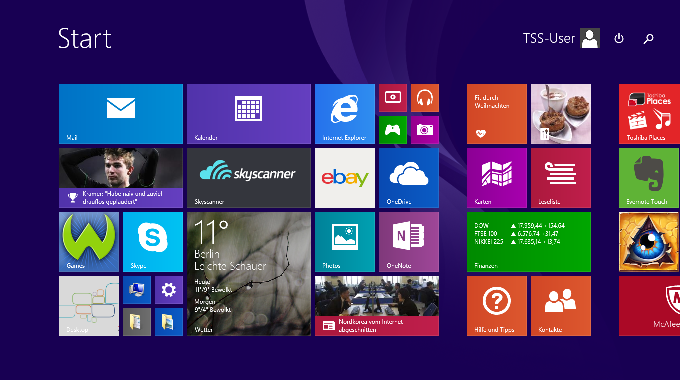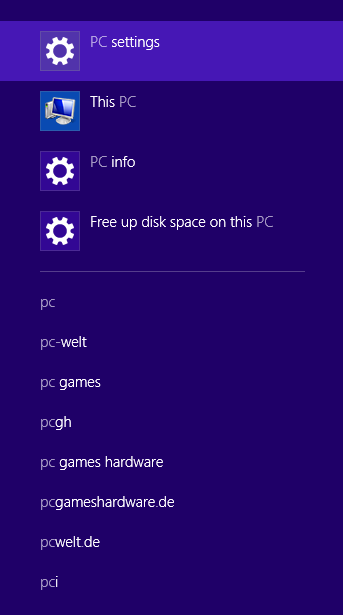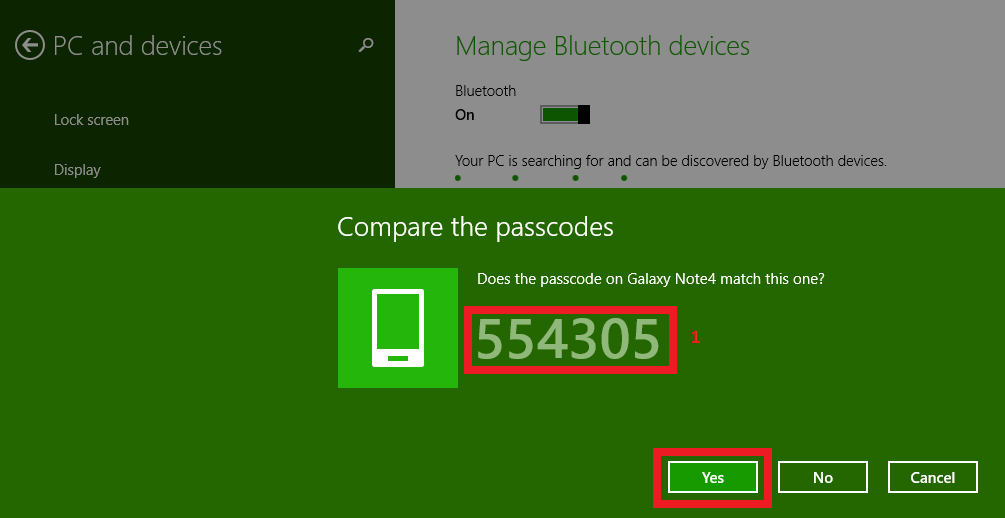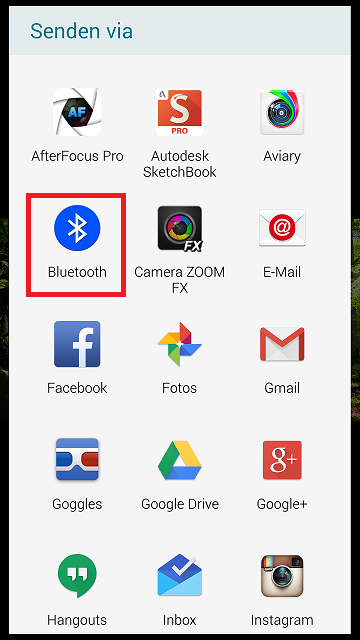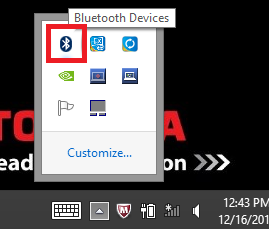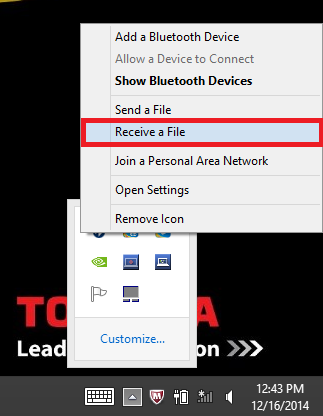| Résolution : |
|
Pour garantir un transfert de fichiers réussi entre un appareil Android et un ordinateur portable Toshiba, procédez de la façon suivante : 1. Association de l'appareil Android et de l'ordinateur portable Dans l'écran Accueil de Windows 8 Modern UI tapez PC,
puis cliquez sur Paramètres du PC pour ouvrir le menu correspondant.
Ouvrez le menu PC et périphériques et sélectionnez l'option Bluetooth - .1 - Si Bluetooth est déjà activé - 2 - , l'ordinateur recherche automatiquement les périphériques disponibles. Pour terminer le processus d'association confirmez le code - 1 - qui s'affiche sur votre appareil Android et sur l'écran de l'ordinateur portable.
A) Sélectionnez le fichier à envoyer sur l'appareil Android, une photo par exemple.
C) Choisissez Bluetooth comme protocole de transfert.
Cliquez du bouton droit sur l'icône Bluetooth dans la barre des tâches, puis cliquez du bouton gauche sur l'option Recevoir un fichier. Lancez le transfert de fichiers sur l'appareil Android et cliquez sur Suivant . Le transfert de fichiers commence immédiatement . Vous pouvez choisir un emplacement sur le disque dur pour enregistrer le fichier reçu ou utiliser le dossier de base qui est le dossier personnel « Documents ». |